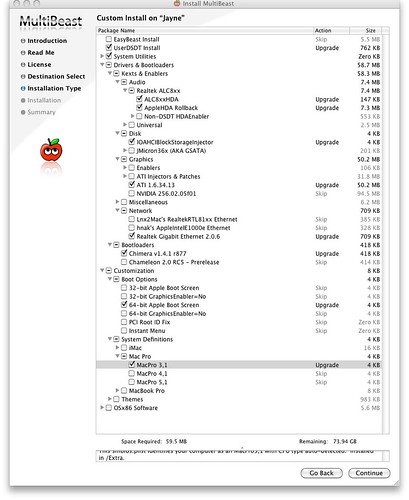gigabyte ga-z68mx-ud2h에 Mac OS X 설치하기 Hackintosh/Mainboard2012. 4. 10. 09:50
준비물
iBoot on a CD
Snow Leopard Retail DVD (Not the restore disk)
10.6.7 Combo Update
MultiBeast
Bridge Helper
GA-Z68MX-UD2H-B3 DSDT
iBoot CD 이미지를 공CD에 구워준다. 나머지 화일들은 USB 에 저장한다.
BIOS 설정:
HPET 는 64-bit 로 설정
IDE 에서 ACHI 로 변경
하드디스크연결을 GREY 포트에 연결한 상태에서는 설치해보지 않았다. 작동될른지 확실하지 않다.
Blue (3G) 와 White (6G) 포트가 Z68 칩셋 콘트롤러에 연결되어 있으니 이 두 색깍의 포트를 이용하는 것이 좋다.
설치
1) iBoot CD로 부팅한다.
2) iBoot 시디가 로딩되면 화면에 파티션 선택화면이 뜬다. Snow Leopard DVD 로 교체하고 난 다음 F5 를 눌러준다.
3) 좌우측 화살표키로 Snow Leopard DVD 를 선택한 다음 엔터
4) 이제 설치과정에 진입한다. http://osx86.tistory.com/1026
5) 설치가 완료되면 다시 iBoot CD를 넣어주고 재부팅한다.
6) iBoot CD가 로딩되면 이번에는 Mac OS X 가 설치된 하드디스크를 선택한다.
7) OS X 를 설정하는데 가능한 영문을 이용하여 설정한다. 한글은 차후 변경가능하다. 당연한 것이지만 USB키보드와 마우스를 이용하는 것이 좋다. http://osx86.tistory.com/1030
8) USB 메모리에 저장해둔 화일들을 하드디스크로 복사하여 준다.
9) 10.6.8 Combo Update 를 설치한다. 잠간 여기서 재부팅하지 않고 창을 축소하여 그대로 두거나 강제종료한다!
10) 자신의 메인보드에 맞는 DSDT 파일을 데스크탑에 저장한다.
11) Multibeast 를 설치한다. Multibeast 선택사항
12) Network 을 설정한다.
13) Bridgehelper 를 설치한다.
14) iBoot CD를 제거하고, USB메모리 스틱을 언마운트 한 다음 제거한다.
15) 재부팅한다.
FAQs:
Dual DVI Displays
dual DVI 작동을 잡기가 어렵다 Mini Display->DVI 어댑터를 이용하여 잡을 가능성이 있으니 시도해 보기 바란다.
BIOS 세팅
위에서 언급한 이외의 사항은 건드리지 않는 것이 좋다.
Audio
Onboard audio가 작동하겠지만 가끔 USB 사운드 카드가 필요한 경우가 있다.
Network
동작
잠자기 (5 June, 2011 - 1:14AM CST)
잠자기 잘 되고 키보드나 마우스를 이용하여 깨우기도 잘 된다..
성능
Geekbench 11248정도 나온다. MacPro 3,1로 시스템 프로파일을 세팅하는 것이 좋다.
USB3
Etron EJ168 칩셋을 사용하는 데 안타깝게도 Mac OS X 드라이버를 구해봐야 한다.
SATA3 - Marvell Chips (Grey ports)
Marvel 88SE917 칩셋인데 아직 작동하지 않는다.
eSATA
Z68 칩셋인데 확실하지 않다.
'Hackintosh > Mainboard' 카테고리의 다른 글
| Thunderbolt 탑재 메인보드 해킨토시 (0) | 2012.06.11 |
|---|---|
| GA-H61M/67M/Z68 (0) | 2012.04.24 |
| Mac OS X 설치하기 P8P67 (2) | 2012.04.05 |
| ECS G31T-M 메인보드에 해킨토시 설치하기 (0) | 2012.04.03 |
| 해킨토시 설치하기 - Aslock P67 Pro 3E & Aslock Z68 (6) | 2012.02.29 |